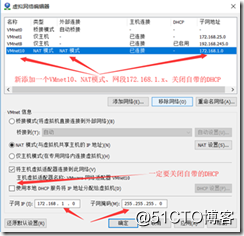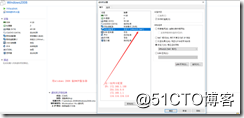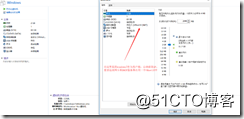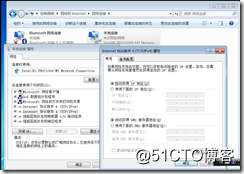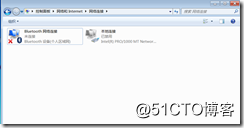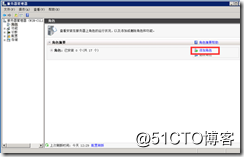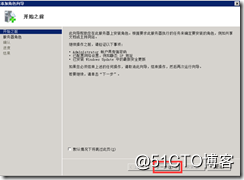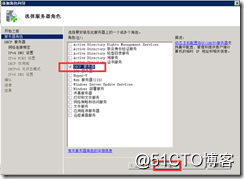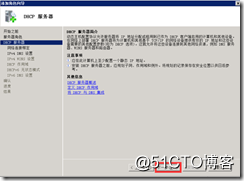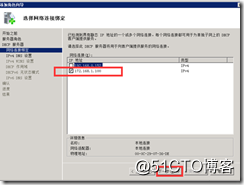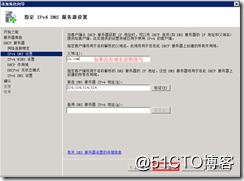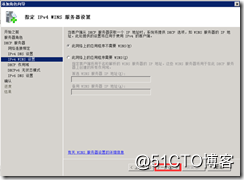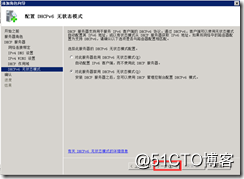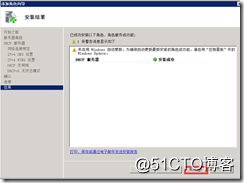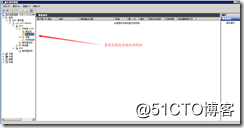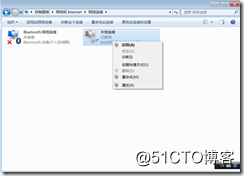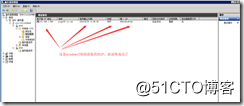1、 了解DHCP的工作原理和安装,并能够正常运行。
一、
1、 了解DHCP的工作原理和安装,并能够正常运行。
一、
DHCP(Dynamic Host Configuration Protocol,动态主机配置协议)通常被应用在大型的局域网络环境中,主要作用是集中的管理、分配IP地址,使网络环境中的主机动态的获得IP地址、Gateway地址、DNS服务器地址等信息,并能够提升地址的使用率。
DHCP协议采用客户端/服务器模型,主机地址的动态分配任务由网络主机驱动。当DHCP服务器接收到来自网络主机申请地址的信息时,才会向网络主机发送相关的地址配置等信息,以实现网络主机地址信息的动态配置。DHCP具有以下功能:
1. 保证任何IP地址在同一时刻只能由一台DHCP客户机所使用。
2. DHCP应当可以给用户分配永久固定的IP地址。
3. DHCP应当可以同用其他方法获得IP地址的主机共存(如手工配置IP地址的主机)。
4. DHCP服务器应当向现有的BOOTP客户端提供服务。
1、DHCP请求IP地址的过程
发现阶段,即DHCP客户端寻找DHCP服务器的阶段。客户端以广播方式发送DHCPDISCOVER包,只有DHCP服务器才会响应。
提供阶段,即DHCP服务器提供IP地址的阶段。DHCP服务器接收到客户端的DHCPDISCOVER报文后,从IP地址池中选择一个尚未分配的IP地址分配给客户端,向该客户端发送包含租借的IP地址和其他配置信息的DHCPOFFER包。
选择阶段,即DHCP客户端选择IP地址的阶段。如果有多台DHCP服务器向该客户端发送DHCPOFFER包,客户端从中随机挑选,然后以广播形式向各DHCP服务器回应DHCPREQUEST包,宣告使用它挑中的DHCP服务器提供的地址,并正式请求该DHCP服务器分配地址。其它所有发送DHCPOFFER包的DHCP服务器接收到该数据包后,将释放已经OFFER(预分配)给客户端的IP地址。
如果发送给DHCP客户端的DHCPOFFER包中包含无效的配置参数,客户端会向服务器发送DHCPCLINE包拒绝接受已经分配的配置信息。
确认阶段,即DHCP服务器确认所提供IP地址的阶段。当DHCP服务器收到DHCP客户端回答的DHCPREQUEST包后,便向客户端发送包含它所提供的IP地址及其他配置信息的DHCPACK确认包。然后,DHCP客户端将接收并使用IP地址及其他TCP/IP配置参数。
2、 DHCP客户端续租IP地址的过程
l DHCP服务器分配给客户端的动态IP地址通常有一定的租借期限,期满后服务器会收回该IP地址。如果DHCP客户端希望继续使用该地址,需要更新IP租约。实际使用中,在IP地址租约期限达到一半时,DHCP客户端会自动向DHCP服务器发送DHCPREQUEST包,以完成IP租约的更新。如果此IP地址有效,则DHCP服务器回应DHCPACK包,通知DHCP客户端已经获得新IP租约。
实验环境:在虚拟机中的网卡配置信息如下。
DHCP服务器:windows 2008
网卡二在VMnetl10下
网卡二IP:172.168.1.100
255.255.255.0
172.168.1.1
114.114.114.114
客户端:windows7作为客户端利用DHCP来获取IP、网卡要在VMnetl10。
二、配置虚拟机网络信息。Windows2008安装DHCP服务器、网段为172.168.1.x。范围200-2-0。windows7作为客户端能利用DHCP来获取IP。
2-0、打开虚拟机网络配置,新添加一个网段为VMnetl10、NAT模式、网段为172.168.1.x、并且关闭自带的DHCP功能。
2-1、windows 2008 的网卡配置信息。
2-2、windows 7 的网卡配置信息。
配置好DHCP获取后,先禁用网卡。等下安装配置好DHCP服务器再启用网卡。
3-1、windows2008安装DHCP功能。
3-2、默认下一步。
3-3、选择DHCP服务器,下一步。
3-4、默认,下一步。
3-5、选择172.167.1.100这一块网卡,下一步。
3-6、父域这里有就写,没有就顺便写。下一步。
3-7、这里不需要WINS功能,下一步。
3-8、添加一个作用域。名称顺便写、发配的IP范围为172.168.200-172.167.200.10。添加后下一步。
3-9、这里不启用IPV6,下一步。
3-10、默认,下一步。
3-11、安装完成。
3-12、打开DHCP服务器管理界面。
3-13、启用windows7的网卡。
3-14、,自动获取IP后查看网卡状态。
3-15、打开DHCP服务器管理界面,查看地址租用情况,会发现刚刚那台windows7获取的IP的信息。到这里就成功了。
DHCP(Dynamic Host Configuration Protocol,动态主机配置协议)通常被应用在大型的局域网络环境中,主要作用是集中的管理、分配IP地址,使网络环境中的主机动态的获得IP地址、Gateway地址、DNS服务器地址等信息,并能够提升地址的使用率。
DHCP协议采用客户端/服务器模型,主机地址的动态分配任务由网络主机驱动。当DHCP服务器接收到来自网络主机申请地址的信息时,才会向网络主机发送相关的地址配置等信息,以实现网络主机地址信息的动态配置。DHCP具有以下功能:
1. 保证任何IP地址在同一时刻只能由一台DHCP客户机所使用。
2. DHCP应当可以给用户分配永久固定的IP地址。
3. DHCP应当可以同用其他方法获得IP地址的主机共存(如手工配置IP地址的主机)。
4. DHCP服务器应当向现有的BOOTP客户端提供服务。
1、DHCP请求IP地址的过程
发现阶段,即DHCP客户端寻找DHCP服务器的阶段。客户端以广播方式发送DHCPDISCOVER包,只有DHCP服务器才会响应。
提供阶段,即DHCP服务器提供IP地址的阶段。DHCP服务器接收到客户端的DHCPDISCOVER报文后,从IP地址池中选择一个尚未分配的IP地址分配给客户端,向该客户端发送包含租借的IP地址和其他配置信息的DHCPOFFER包。
选择阶段,即DHCP客户端选择IP地址的阶段。如果有多台DHCP服务器向该客户端发送DHCPOFFER包,客户端从中随机挑选,然后以广播形式向各DHCP服务器回应DHCPREQUEST包,宣告使用它挑中的DHCP服务器提供的地址,并正式请求该DHCP服务器分配地址。其它所有发送DHCPOFFER包的DHCP服务器接收到该数据包后,将释放已经OFFER(预分配)给客户端的IP地址。
如果发送给DHCP客户端的DHCPOFFER包中包含无效的配置参数,客户端会向服务器发送DHCPCLINE包拒绝接受已经分配的配置信息。
确认阶段,即DHCP服务器确认所提供IP地址的阶段。当DHCP服务器收到DHCP客户端回答的DHCPREQUEST包后,便向客户端发送包含它所提供的IP地址及其他配置信息的DHCPACK确认包。然后,DHCP客户端将接收并使用IP地址及其他TCP/IP配置参数。
2、 DHCP客户端续租IP地址的过程
l DHCP服务器分配给客户端的动态IP地址通常有一定的租借期限,期满后服务器会收回该IP地址。如果DHCP客户端希望继续使用该地址,需要更新IP租约。实际使用中,在IP地址租约期限达到一半时,DHCP客户端会自动向DHCP服务器发送DHCPREQUEST包,以完成IP租约的更新。如果此IP地址有效,则DHCP服务器回应DHCPACK包,通知DHCP客户端已经获得新IP租约。
实验环境:在虚拟机中的网卡配置信息如下。
DHCP服务器:windows 2008
网卡二在VMnetl10下
网卡二IP:172.168.1.100
255.255.255.0
172.168.1.1
114.114.114.114
客户端:windows7作为客户端利用DHCP来获取IP、网卡要在VMnetl10。
二、配置虚拟机网络信息。Windows2008安装DHCP服务器、网段为172.168.1.x。范围200-2-0。windows7作为客户端能利用DHCP来获取IP。
2-0、打开虚拟机网络配置,新添加一个网段为VMnetl10、NAT模式、网段为172.168.1.x、并且关闭自带的DHCP功能。
2-1、windows 2008 的网卡配置信息。
2-2、windows 7 的网卡配置信息。
配置好DHCP获取后,先禁用网卡。等下安装配置好DHCP服务器再启用网卡。
3-1、windows2008安装DHCP功能。
3-2、默认下一步。
3-3、选择DHCP服务器,下一步。
3-4、默认,下一步。
3-5、选择172.167.1.100这一块网卡,下一步。
3-6、父域这里有就写,没有就顺便写。下一步。
3-7、这里不需要WINS功能,下一步。
3-8、添加一个作用域。名称顺便写、发配的IP范围为172.168.200-172.167.200.10。添加后下一步。
3-9、这里不启用IPV6,下一步。
3-10、默认,下一步。
3-11、安装完成。
3-12、打开DHCP服务器管理界面。
3-13、启用windows7的网卡。
3-14、,自动获取IP后查看网卡状态。
3-15、打开DHCP服务器管理界面,查看地址租用情况,会发现刚刚那台windows7获取的IP的信息。到这里就成功了。
![clip_image002[4] clip_image002[4]](http://i2.51cto.com/images/blog/201809/05/16b80588bf562e1daa06d13c933086c6.png?x-oss-process=image/watermark,size_16,text_QDUxQ1RP5Y2a5a6i,color_FFFFFF,t_100,g_se,x_10,y_10,shadow_90,type_ZmFuZ3poZW5naGVpdGk=)
![clip_image004[4] clip_image004[4]](http://i2.51cto.com/images/blog/201809/05/d0c6225a30f1e00359d3299823b15e32.png?x-oss-process=image/watermark,size_16,text_QDUxQ1RP5Y2a5a6i,color_FFFFFF,t_100,g_se,x_10,y_10,shadow_90,type_ZmFuZ3poZW5naGVpdGk=)
![clip_image006[4] clip_image006[4]](http://i2.51cto.com/images/blog/201809/05/187468ba7f33f36eb4f8a9d8b1151e30.png?x-oss-process=image/watermark,size_16,text_QDUxQ1RP5Y2a5a6i,color_FFFFFF,t_100,g_se,x_10,y_10,shadow_90,type_ZmFuZ3poZW5naGVpdGk=)
![clip_image008[4] clip_image008[4]](http://i2.51cto.com/images/blog/201809/05/98cc09accd367979a33346c87e993cfc.png?x-oss-process=image/watermark,size_16,text_QDUxQ1RP5Y2a5a6i,color_FFFFFF,t_100,g_se,x_10,y_10,shadow_90,type_ZmFuZ3poZW5naGVpdGk=)
![clip_image010[4] clip_image010[4]](http://i2.51cto.com/images/blog/201809/05/e2d4e80f31c43482e9c18a9863401f1f.png?x-oss-process=image/watermark,size_16,text_QDUxQ1RP5Y2a5a6i,color_FFFFFF,t_100,g_se,x_10,y_10,shadow_90,type_ZmFuZ3poZW5naGVpdGk=)
![clip_image012[4] clip_image012[4]](http://i2.51cto.com/images/blog/201809/05/6f4dbf2c939622b864f3ff146ebcb581.png?x-oss-process=image/watermark,size_16,text_QDUxQ1RP5Y2a5a6i,color_FFFFFF,t_100,g_se,x_10,y_10,shadow_90,type_ZmFuZ3poZW5naGVpdGk=)
![clip_image014[4] clip_image014[4]](http://i2.51cto.com/images/blog/201809/05/4d567f0460e08e25276ec56dad0f2de6.png?x-oss-process=image/watermark,size_16,text_QDUxQ1RP5Y2a5a6i,color_FFFFFF,t_100,g_se,x_10,y_10,shadow_90,type_ZmFuZ3poZW5naGVpdGk=)
![clip_image016[4] clip_image016[4]](http://i2.51cto.com/images/blog/201809/05/3c506eda0da36bdcd5849361ca5daf33.png?x-oss-process=image/watermark,size_16,text_QDUxQ1RP5Y2a5a6i,color_FFFFFF,t_100,g_se,x_10,y_10,shadow_90,type_ZmFuZ3poZW5naGVpdGk=)
![clip_image018[4] clip_image018[4]](http://i2.51cto.com/images/blog/201809/05/19e7956548f15933f554d0dc1dd24a31.png?x-oss-process=image/watermark,size_16,text_QDUxQ1RP5Y2a5a6i,color_FFFFFF,t_100,g_se,x_10,y_10,shadow_90,type_ZmFuZ3poZW5naGVpdGk=)
![clip_image020[4] clip_image020[4]](http://i2.51cto.com/images/blog/201809/05/e67047a8b7e05fa9d4425c2b6cfcc905.png?x-oss-process=image/watermark,size_16,text_QDUxQ1RP5Y2a5a6i,color_FFFFFF,t_100,g_se,x_10,y_10,shadow_90,type_ZmFuZ3poZW5naGVpdGk=)
![clip_image022[4] clip_image022[4]](http://i2.51cto.com/images/blog/201809/05/91e192c945a498e3078b64171327d01e.png?x-oss-process=image/watermark,size_16,text_QDUxQ1RP5Y2a5a6i,color_FFFFFF,t_100,g_se,x_10,y_10,shadow_90,type_ZmFuZ3poZW5naGVpdGk=)
![clip_image024[4] clip_image024[4]](http://i2.51cto.com/images/blog/201809/05/67912a6cf4a3d3804adc935c7028a3cd.png?x-oss-process=image/watermark,size_16,text_QDUxQ1RP5Y2a5a6i,color_FFFFFF,t_100,g_se,x_10,y_10,shadow_90,type_ZmFuZ3poZW5naGVpdGk=)
![clip_image026[4] clip_image026[4]](http://i2.51cto.com/images/blog/201809/05/e073e2b23d4976f2e2f304335b24d851.png?x-oss-process=image/watermark,size_16,text_QDUxQ1RP5Y2a5a6i,color_FFFFFF,t_100,g_se,x_10,y_10,shadow_90,type_ZmFuZ3poZW5naGVpdGk=)
![clip_image028[4] clip_image028[4]](http://i2.51cto.com/images/blog/201809/05/a5ba4648dea0cafd715c1ffdcee36e5f.png?x-oss-process=image/watermark,size_16,text_QDUxQ1RP5Y2a5a6i,color_FFFFFF,t_100,g_se,x_10,y_10,shadow_90,type_ZmFuZ3poZW5naGVpdGk=)
![clip_image030[4] clip_image030[4]](http://i2.51cto.com/images/blog/201809/05/c50a7240b10c61193f9a64244e0af683.png?x-oss-process=image/watermark,size_16,text_QDUxQ1RP5Y2a5a6i,color_FFFFFF,t_100,g_se,x_10,y_10,shadow_90,type_ZmFuZ3poZW5naGVpdGk=)
![clip_image032[4] clip_image032[4]](http://i2.51cto.com/images/blog/201809/05/c0394637f565ad4a654993f8e15fc148.png?x-oss-process=image/watermark,size_16,text_QDUxQ1RP5Y2a5a6i,color_FFFFFF,t_100,g_se,x_10,y_10,shadow_90,type_ZmFuZ3poZW5naGVpdGk=)
![clip_image034[4] clip_image034[4]](http://i2.51cto.com/images/blog/201809/05/062053cedbf4df88e080ec6b659dfcb0.png?x-oss-process=image/watermark,size_16,text_QDUxQ1RP5Y2a5a6i,color_FFFFFF,t_100,g_se,x_10,y_10,shadow_90,type_ZmFuZ3poZW5naGVpdGk=)
![clip_image036[4] clip_image036[4]](http://i2.51cto.com/images/blog/201809/05/380bf8e48a2be1bc9b20d602527fed8d.png?x-oss-process=image/watermark,size_16,text_QDUxQ1RP5Y2a5a6i,color_FFFFFF,t_100,g_se,x_10,y_10,shadow_90,type_ZmFuZ3poZW5naGVpdGk=)
![clip_image038[4] clip_image038[4]](http://i2.51cto.com/images/blog/201809/05/a1d63dbdf24a69bb9626441dded35890.png?x-oss-process=image/watermark,size_16,text_QDUxQ1RP5Y2a5a6i,color_FFFFFF,t_100,g_se,x_10,y_10,shadow_90,type_ZmFuZ3poZW5naGVpdGk=)
![clip_image040[4] clip_image040[4]](http://i2.51cto.com/images/blog/201809/05/6ae78c2a01448eed1d358c2affc6e807.png?x-oss-process=image/watermark,size_16,text_QDUxQ1RP5Y2a5a6i,color_FFFFFF,t_100,g_se,x_10,y_10,shadow_90,type_ZmFuZ3poZW5naGVpdGk=)
![clip_image042[4] clip_image042[4]](http://i2.51cto.com/images/blog/201809/05/8fd78ca145275644573602e630fe2fae.png?x-oss-process=image/watermark,size_16,text_QDUxQ1RP5Y2a5a6i,color_FFFFFF,t_100,g_se,x_10,y_10,shadow_90,type_ZmFuZ3poZW5naGVpdGk=)